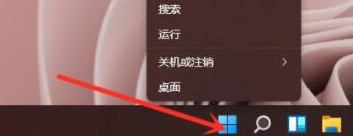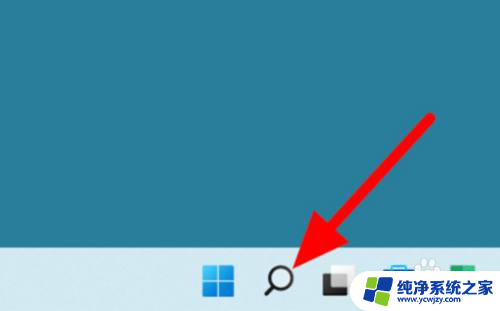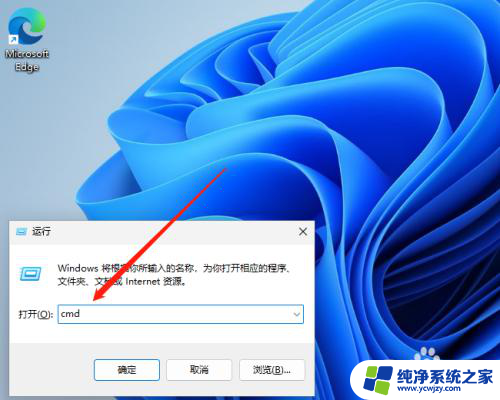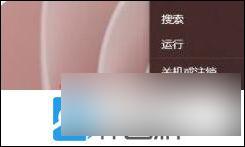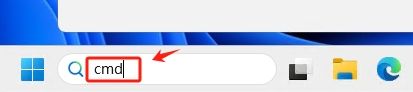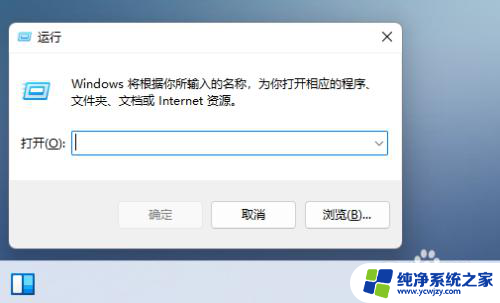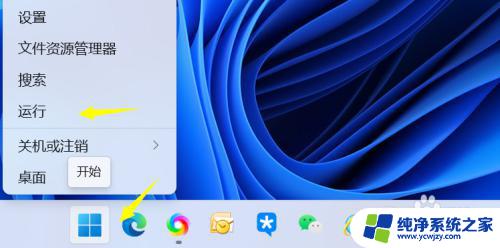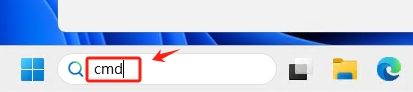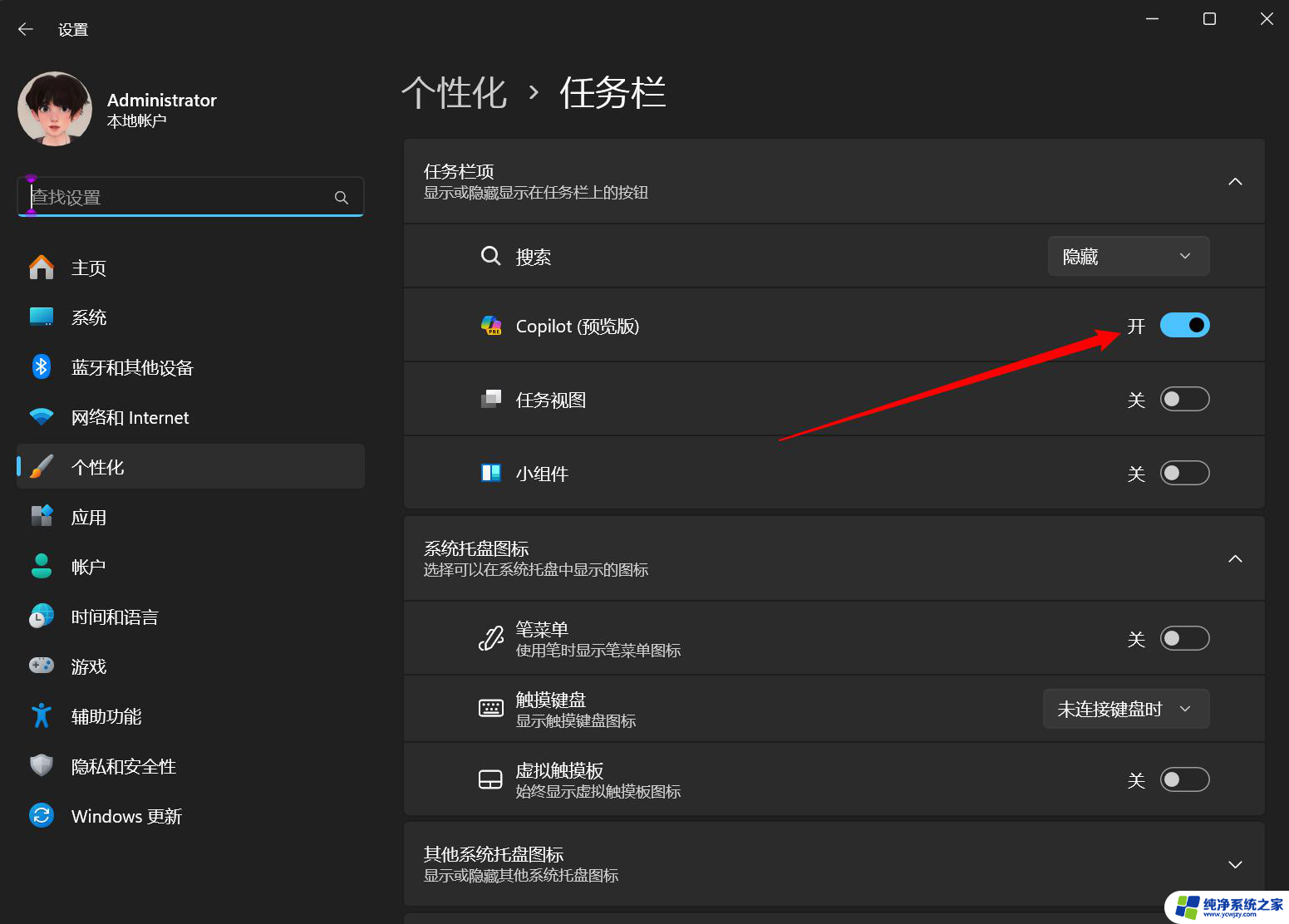win11如何用命令打开更新 win11系统服务如何通过命令打开
更新时间:2024-02-15 15:03:50作者:xiaoliu
近年来随着科技的不断发展,操作系统也在不断升级和更新,Win11作为微软最新推出的操作系统,带来了许多新的功能和体验。对于一些熟悉命令行操作的用户来说,他们可能更喜欢通过命令来打开和控制系统服务。究竟如何在Win11中使用命令来打开更新和管理系统服务呢?让我们一起来探索一下。
具体方法:
1.首先,按下”win+r“组合键打开运行框,
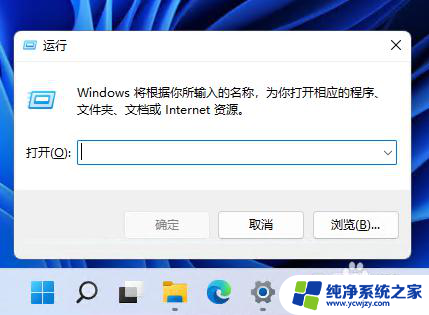
2.输入命令:services.msc,按回车。
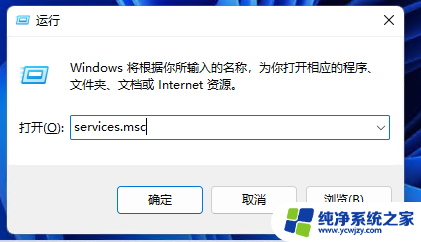
3.可以看到打开的系统服务管理器如下图:
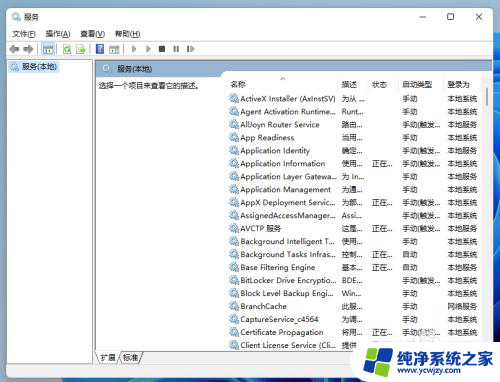
4.我们可以在此启用、停止或禁用一些常用的系统服务,比如我要停止系统更新。可以找到windows update服务,然后右键点停用即可。
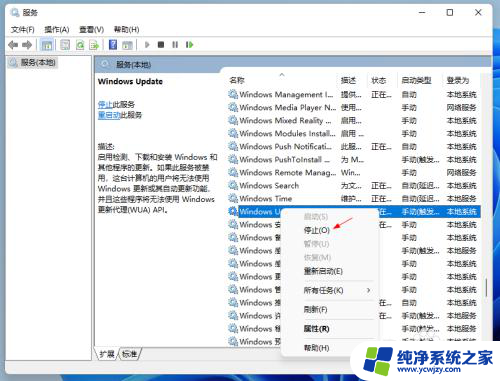
以上是关于如何使用命令打开 Win11 更新的全部内容,如果您遇到类似问题,可以参考本文中介绍的步骤进行修复,希望这些信息能对您有所帮助。